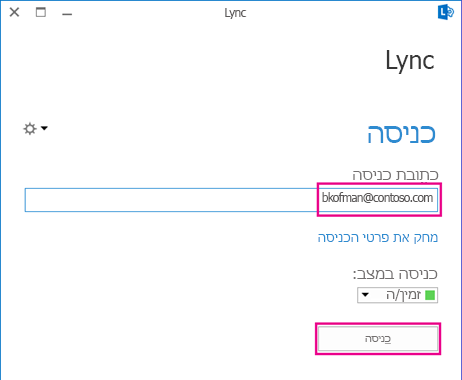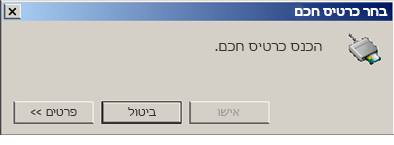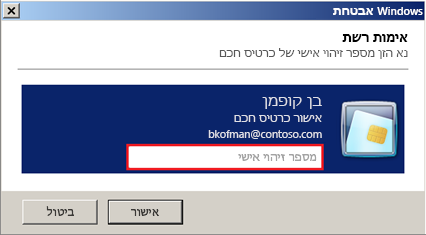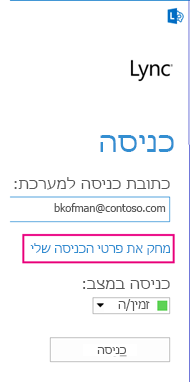כניסה Lync בפעם הראשונה
פרטי Lync פרטי הכניסה שלך מוגדרים בדרך כלל באופן Lync מותקן. אך ייתכן שיהיה עליך להתחיל להשתמש Lync בפעם הראשונה. כך ניתן לעשות זאת:
-
היכנס לרשת של הארגון שלך.
-
לחץ על התחל > כל התוכניות > Microsoft Lync > Lync 2013.
-
כעת אתה אמור לראות Lync הכניסה שלך.
-
אם מופיעה כבר כתובת בתיבה של כתובת הכניסה, ודא שהכתובת המוצגת נכונה.
-
אם היא אינה נכונה, או אם התיבה ריקה, הזן את כתובת הכניסה שלך.
-
אם מוצגת תיבה ריקה של סיסמה, הוסף את הסיסמה שלך.
-
לאחר מכן לחץ על היכנס.
סגור או צא Lync
לאחר שתסיים להשתמש ב- Lync, תוכל לסגור את התצוגה, לצאת מההפעלה או לצאת מהתוכנית, כל זאת מתפריט קובץ. הטבלה הבאה מסבירה את ההבדלים בין האפשרויות.
|
אפשרות |
כיצד לבצע אותה |
הפעולה המבוצעת |
|
יציאה |
בחלון Lync הראשי, לחץ על החץ לצד לחצן אפשרויות |
סיום Lync ההפעלה שלך וכבה Lync במחשב שלך. לאחר היציאה, אם ברצונך להפעיל מחדש את Lync, לחץ על התחל > כל התוכניות > Microsoft Lync > Lync 2013. |
|
סגור |
בחלון Lync הראשי:
או
|
סגירת התצוגה Lync, אך מאפשרת להפעלת Lync המזוהה עם מזהה המשתמש שלך להמשיך לפעול. הדבר מאפשר לך להמשיך לקבל הודעות ולקיים אינטראקציה עם אחרים. תוכל להחזיר את התצוגה בכל עת על-ידי Lync סמל ההודעות בשורת המשימות, או על אזור ההודעות בחלק התחתון של המסך. |
|
יציאה |
בחלון Lync הראשי, לחץ על החץ לצד לחצן אפשרויות ולאחר מכן לחץ על קובץ > יציאה. |
מסיים Lync ההפעלה המשויכת מזהה המשתמש שלך, Lync ממשיכה לפעול ברקע. בעת היציאה מהמערכת, חלון הכניסה יופיע. עצה: לחץ על מחק את מידע הכניסה שלי בעת היציאה מהמערכת כדי להסיר את תיעוד מזהה הכניסה והסיסמה שלך מזיכרון המחשב. ביצוע פעולה זו עשוי להקל על אנשי התמיכה לפתור בעיות כניסה למערכת. כמו כן, פעולה זו יכולה לסייע באבטחת פרטי הכניסה שלך ולהקשות על משתמשים לא מורשים להיכנס למערכת עם האישורים שלך. |
שינוי האפשרות "הפעל Lync אוטומטי"
כדי לשנות את Lync אופן הפעולה של האתחול:
-
בחלון Lync הראשי, עבור אל אפשרויות
-
סמן או בטל את הסימון של האפשרויות Lync מופעל אוטומטית כאשר אני Windows ל- Lync והצג תצוגה בקדמה בעת הפעלתה.
איפוס או שינוי של הסיסמה
אם שכחת את הסיסמה, או אם ברצונך לשנות אותה, פנה לאחריה לתמיכה הטכנית במקום העבודה שלך - לרוב לאדם שהגדיר את חשבון Lync שלך עבורך. ספק לו קישור זה: איפוס סיסמת משתמש ב- Active Directory.
היכנס כדי Lync באמצעות כרטיס חכם
ארגונים מסוימים משתמשים כעת בתהליך כניסה בן כמה שלבים הנקרא אימות דו-גורמי, כדי להגביר את האבטחה של משתמשי Lync 2013. אם אתה צפוי להשתמש באפשרות זו, תזדקק ל"כרטיס חכם" כדי להיכנס אל Lync. יש שני סוגים של כרטיסים חכמים, פיזי או וירטואלי:
|
כרטיס חכם |
פרטים |
|
פיזי |
גודל דומה לכרטיס אשראי. עליך להכניס אותו לקורא כרטיסים חכמים (שבדרך כלל מובנה בתוך המחשב שלך) כשאתה נכנס למערכת. |
|
וירטואלי |
זה אינו אובייקט מוחשי, אלא מזהה אלקטרוני שנכתב על שבב מיוחד במחשב שלך, פעולה שלמעשה בונה את הכרטיס החכם לתוך המחשב. כרטיס זה זמין לשימוש רק עם מחשבי Windows 8 המכילים את שבב TPM (Trusted Platform Module). מכיוון שכל כרטיס חכם וירטואלי משויך רק להתקן שבו הוא מותקן, יש לרשום כרטיס נפרד עבור כל מחשב Windows 8 שבו תשתמש. |
אם אתה זקוק לכרטיס חכם, מנהל המערכת של התחום שלך או צוות תמיכת ה- IT יוכלו לומר לך לאיזה סוג תזדקק והיכן תוכל להשיג אותו.
אישור הרישום של הכרטיס החכם
כדי שתוכל להיכנס באמצעות כרטיס חכם, תחילה יש "לרשום" את הכרטיס, כלומר לזהות את אישורי המשתמש שלך יחד עם הכרטיס. יש לעשות זאת בין אם אתה משתמש בכרטיס פיזי או וירטואלי. ייתכן שתהליך זה בוצע כבר על-ידי מנהל המערכת של התחום או צוות תמיכת ה- IT. בדוק איתם אם אינך בטוח.
כניסה באמצעות הכרטיס החכם
-
הקלד את Lync שלך בתיבה כתובת ולחץ על היכנס.
-
כעת יופיע חלון מוקפץ שיציג את שלב הכרטיס החכם בתהליך הכניסה, ואם אתה משתמש בכרטיס חכם פיזי, תוצג בקשה להכנסת הכרטיס החכם לתוך קורא הכרטיסים. בהתאם לאופן שבו הוגדרה האבטחה, סביר להניח שהבקשה תיראה בערך כך:
הכנס את הכרטיס ולחץ על אישור כשתקבל אישור לכך שהמחשב זיהה את הכרטיס החכם.
-
(שלב זה חל הן על כרטיסים וירטואליים והן על כרטיסים פיזיים): הקלד את מספר הזיהוי האישי (PIN) של הכרטיס החכם ולחץ על אישור. (שאל את מנהל המערכת של התחום באיזה PIN עליך להשתמש, אם לא קיבלת אותו.)
הערה: אם אתה מקבל הודעת שגיאה המציינת שמזהה המשתמש או הסיסמה שלך אינם מזוהים, בחר באפשרות מחק את פרטי הכניסה שלי בדף הכניסה ולאחר מכן היכנס שוב. פעולה זו תמחק את אישורי הכניסה מזיכרון המחשב, מה שעשוי לפתור את הבעיה.